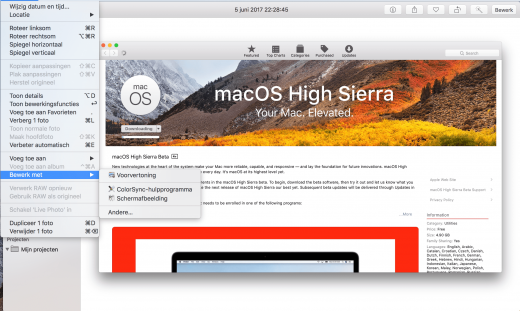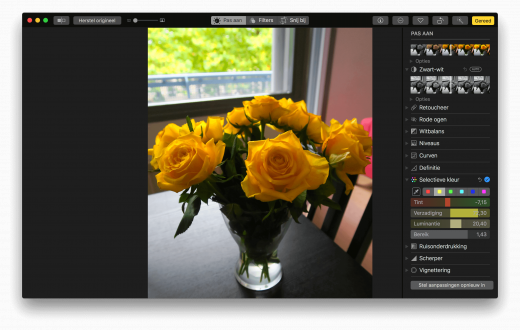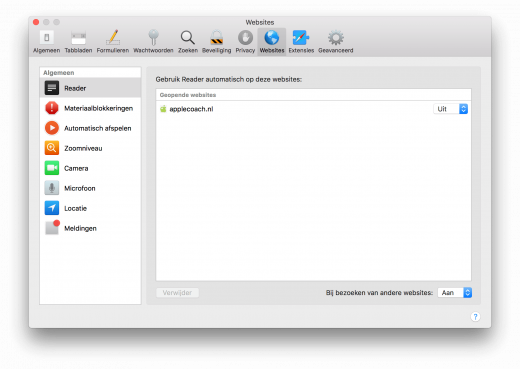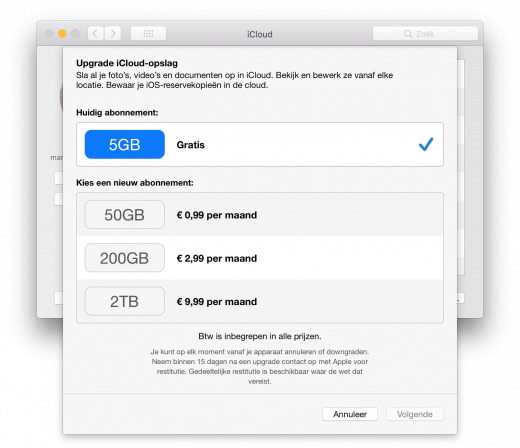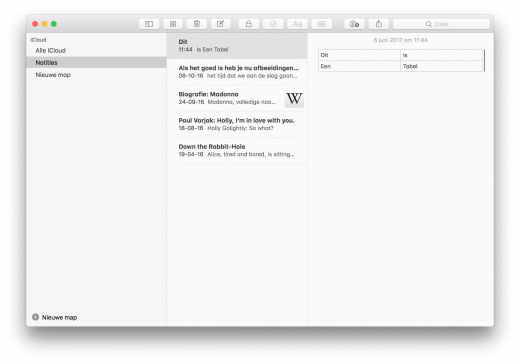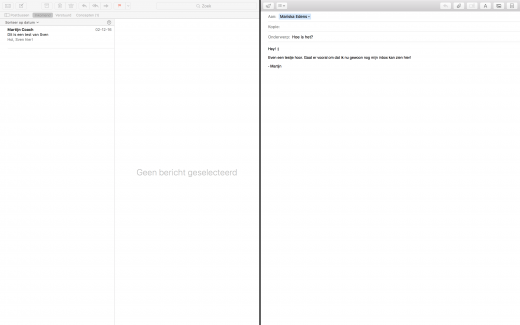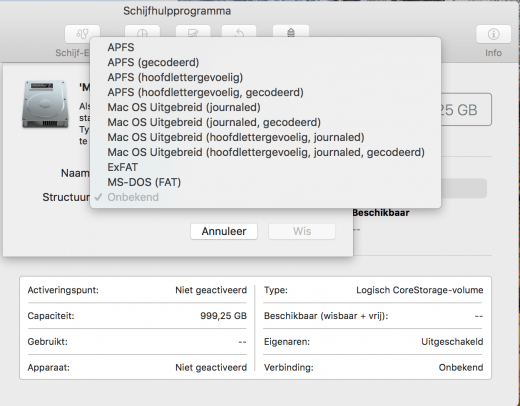WWDC 2017: macOS High Sierra
macOS High Sierra. Dat is de naam van het nieuwe besturingssysteem voor de Mac, macOS 10.13.
Alleen de naam al doet denken aan versies als 10.6 Snow Leopard (na 10.5 Leopard) en 10.8 Mountain Lion (na 10.7 Lion). Dat is niet voor niets: ook inhoudelijk is dit namelijk een vergelijkbare update.
Niet veel schokkende, grote zaken. Vooral meer stabiliteit, het verbeteren van wat er al is. Precies wat de Mac nodig heeft.
Toch zijn er ook wel een paar nieuwe dingen te ontdekken…
Verbeterde versie van Foto’s in macOS High Sierra
Voor veel mensen zijn foto’s de belangrijkste bestanden op de computer. De app Foto’s is daarom ook erg populair op de Mac, al is het niet ieders favoriete app.
Met deze nieuwe versie van macOS, en het nieuwe iOS 11 voor iPhone en iPad waar we het later over hebben, zijn er een aantal verbeteringen doorgevoerd.
Zo worden herkende gezichten (eindelijk) gesynchroniseerd tussen de verschillende apparaten. Wanneer je nu dus personen markeert in foto’s op je Mac, komt deze informatie ook terecht op je iPhone en iPad. Omgekeerd werkt dat hetzelfde uiteraard.
De zijbalk aan de linkerkant, die eerst optioneel was, vind je nu standaard. Hier vinden we ook wat nieuwe zaken, om bijvoorbeeld al je geïmporteerde foto’s in één overzicht te zien. (Voorheen was het alleen mogelijk om snel de laatst geïmporteerde foto’s te zien.)
En ook in andere overzichten is het nu makkelijker de juiste foto te vinden. Via een handig filter kies je bijvoorbeeld of je foto’s of video’s wilt zien, of alleen bewerkte foto’s. Het is niet zo uitgebreid als de slimme albums in Foto’s zijn, maar het is een handige functie om zo snel bij de hand te hebben.
Wanneer je iPhoto hebt gebruikt ken je misschien de optie om foto’s te bewerken in een extern programma. Dit zat niet in Foto’s, waar je alleen via extensies foto’s kan bewerken. Of door eerst te exporteren, je bewerking te doen, en dan opnieuw te importeren. Je raadt het al: deze functie is nu ook te vinden in Foto’s.
Sowieso zijn de bewerk-opties verbeterd in Foto’s. Niet alleen zijn een aantal zaken eenvoudiger te bereiken, ook zijn er simpelweg meer opties om foto’s te bewerken.
Verbeteringen in Safari met macOS High Sierra
Bijna iedereen met een computer gebruikt er wel een variant van: een web browser. In het geval van de Mac is de kans groot dat je Safari gebruikt. (Andere populaire opties zijn bijvoorbeeld Google Chrome en Mozilla Firefox.)
Met de meeste nieuwe versies van macOS wordt er dan ook wel even aandacht besteed aan een nieuwe versie van Safari. Deze keer krijgen we de gebruikelijke prestatie-verbeteringen op het gebied van snelheid, maar ligt de focus verder vooral op advertenties.
Dit zien we terug in drie grote functies:
- Video(-advertenties) die automatisch afspelen worden standaard geblokkeerd
- Websites die je "achtervolgen" worden deels geblokkeerd (advertenties worden nog gewoon getoond, maar je ziet niet ineens overal advertenties voor een grasmaaier omdat je één keer een grasmaaier hebt bekeken)
- Je kunt automatisch de Reader-functie van Safari inschakelen
Dat laatste wil ik nog even verder toelichten. De Reader-functie van Safari laat je eenvoudig een artikel lezen op een website, zonder verdere afleiding. Safari bekijkt de webpagina, leert welk deel de echte inhoud is, en laat je alleen dat zien in een duidelijk zwart-op-wit lettertype.
Je kon dit altijd al inschakelen door te klikken op de Reader-knop, maar je hebt nu nog twee opties:
- Je kunt de functie automatisch inschakelen op alle websites
- Je kunt de functie automatisch inschakelen op specifieke websites
In het eerste geval kun je overigens uitzonderingen maken. Websites die zelf al geen advertenties laten zien bijvoorbeeld (zoal hier op Apple Coach) zou je dan kunnen uitsluiten.
Al met al zijn deze verbeteringen in Safari absoluut welkom en maken ze het gebruik niet alleen sneller, maar ook veiliger.
Handige iCloud vernieuwingen met macOS High Sierra en iOS 11
Of de iCloud vernieuwingen echt onderdeel zijn van macOS High Sierra is misschien ter discussie te stellen. Maar ik neem het hier gewoon even mee.
Om te beginnen worden je gesprekken in de Berichten-app nu automatisch gesynchroniseerd via iCloud. Dit zorgt er niet alleen voor dat je op je iPhone, iPad, en Mac altijd dezelfde gesprekken kunt teruglezen; het betekent ook dat een nieuwe Mac direct toegang heeft tot al die conversaties. En het betekent dat je apparaten wat makkelijker de lokale opslag kunnen opruimen, omdat het toch in iCloud bewaard wordt. (Op mijn iPhone, waar ik iOS 11 nog niet heb geïnstalleerd, gebruikt de Berichten-app nu zo’n 3GB. Best welkom dus. ;-))
Verder zijn de abonnementen van iCloud bijgewerkt. We hebben nu 50GB voor € 0,99; 200GB voor € 2,99 en 2TB (2000GB) voor € 9,99. Het 1TB-abonnement van € 9,99 is hiermee verdwenen. De gratis versie die je krijgt is helaas nog steeds 5GB.
De duurdere abonnementen (200GB en 2TB) kunnen nu ook gedeeld worden binnen je iCloud Gezin. Dat gaat mij 99 cent per maand schelen. Kan ik nog ‘ns ‘n ijsje kopen ofzo. 😉
Overigens gebeurt er genoeg nieuws in iCloud dat de complete iCloud cursus waarschijnlijk vernieuwd zal worden voor de Apple Coach Academie. Als je daar dus lid bent kun je straks alles leren over deze nieuwste versie van iCloud.
Kleine vernieuwingen in macOS High Sierra
Er zijn natuurlijk ook weer de nodige kleine vernieuwingen te vinden in macOS High Sierra. De eerste paar vinden we bijvoorbeeld in de Notities app. Je kunt hier nu Notities standaard bovenaan vastzetten, zodat je er altijd snel bij kunt. Ook kun je in Notities tabellen invoegen.
In Mail zul je nu misschien merken dat er minder ruimte gebruikt wordt, en kun je in volledig scherm een e-mail typen terwijl je ondertussen andere e-mail bekijkt. Zo kun je bijvoorbeeld de e-mail waar je op reageert in de gaten houden terwijl je typt. Wel zo handig.
Ook het zoeken in Mail is verbeterd, waardoor de juiste resultaten vaker bovenaan zullen staan.
Technische verbeteringen in macOS High Sierra: APFS en Metal 2
Naast alle meer zichtbare vernieuwingen, zijn er ook onder de motorkap wat dingen nieuw. Die zul je niet allemaal direct merken, maar mogelijk wel op de langere termijn.
Zo wordt het "bestandssysteem" nu langzaam maar zeker vervangen: van HFS+ naar APFS. Dat is vooral een technisch verhaal, waar ik het hier niet zo veel over wil hebben (misschien een andere keer), maar uiteindelijk krijg je een sneller en stabieler systeem. Zo is het kopiëren van een grote hoeveelheid bestanden bijvoorbeeld veel sneller met APFS. (Wil je wel meer info? Kijk hier.)
Ook de onderliggende video-techniek “Metal” heeft een nieuwe versie gekregen: Metal 2. Hier zul je niet direct wat van merken als consument, maar het stelt ontwikkelaars in staat om nieuwe dingen te doen. En daar kunnen wij als consumenten natuurlijk ook wel wat van merken. Dit betekent dus voornamelijk goed nieuws op de wat langere termijn.
(Wanneer) kan ik macOS High Sierra installeren?
Na dit alles vraag je je misschien af wanneer je High Sierra kunt installeren. En of je het kunt installeren natuurlijk. Laten we beginnen met het "of".
Als je nu macOS 10.12 Sierra kunt draaien, kun je straks ook macOS 10.13 High Sierra draaien.
Dat betekent concreet de volgende modellen:
- MacBook (laat 2009 of nieuwer)
- iMac (laat 2009 of nieuwer)
- MacBook Air (2010 of nieuwer)
- MacBook Pro (2010 of nieuwer)
- Mac Mini (2010 of nieuwer)
- Mac Pro (2010 of nieuwer)
Het gaat hier altijd om het model, en niet om je aankoopdatum. Als je in februari 2010 een oud model MacBook Pro hebt gekocht zal deze geen macOS Sierra kunnen draaien. Wanneer je Mac van voor 2012is zul je Metal, en een deel van de Continuity-functies, niet kunnen gebruiken. Dit was ook het geval in El Capitan en Sierra.
Dan nu het “wanneer”. In principe moet je er van uit gaan dat je macOS High Sierra kunt downloaden eind september, of begin oktober. Zou je echter een ontwikkelaars-account hebben kun je het nu al downloaden en installeren. Later deze maand komt er ook een publieke beta uit. Hier meld je je voor aan via <beta.apple.com>.
Mijn advies zou overigens zijn om de beta niet te installeren. Of op z’n minst te wachten tot de derde of vierde beta, als het allemaal iets stabieler is. En ja, ik typ dit met iOS 11, terwijl ik kijk naar een laptop met macOS Sierra. "Do as I say, not as I do" zoals de Engelsen het mooi zeggen. 😉
Zou je toch per se de beta willen draaien: zorg dat je eerst een goede reservekopie maakt. Bij voorkeur met een programma als SuperDuper, en bijvoorbeeld Time Machine.
Maar je kunt ook gewoon even wachten, en over een paar maanden de stabiele versie installeren… 😉